电脑用U盘重装系统win7教程
- 分类:U盘教程 回答于: 2022年12月28日 13:36:29
u盘装系统是目前大部分电脑城装机员最常使用的,比起光盘装系统来的方便而且u盘方便携带,体积小,而且一键制作简单又好用。但是对于一些新手来说,他们可能并不清楚整个操作步骤,那么下面为大家介绍一下U盘重装系统步骤图解。
工具/原料:
系统版本:windows7系统
品牌型号:戴尔灵越16pro
软件版本:大白菜U盘制作工具
方法/步骤:
使用大白菜U盘制作工具:
1、下载“大白菜”,并按照网上的U盘制作教程制作工具。

2.将大白菜u盘插入电脑,重启系统,引导u盘进入启动项选择窗口,下面小编列出各种品牌的一键启动u盘的快捷键查询表。
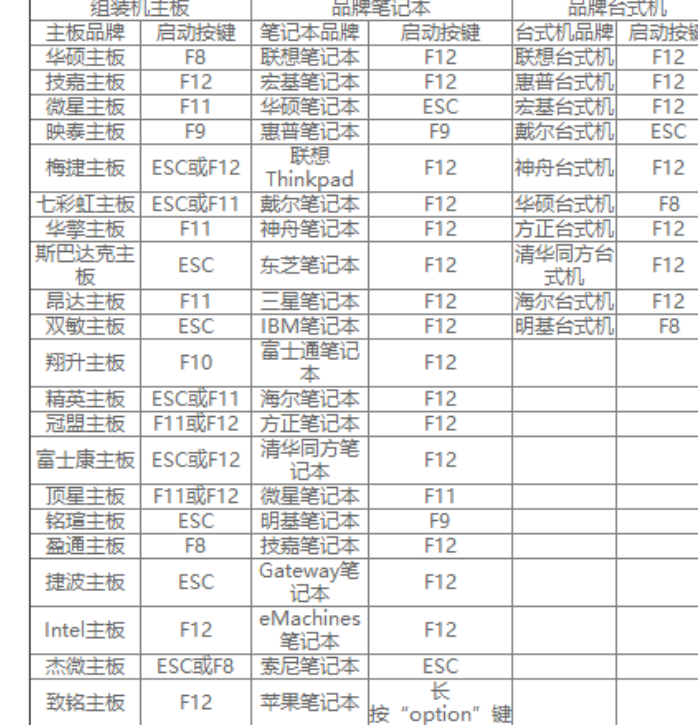
3.选择以“usb”开头的选项,按回车。
4.移动方向键选择第二个大白菜win8pe系统。
5.打开大白菜pe一键装机工具,点击“浏览”,将win10镜像文件添加进来,选择c盘为安装盘,点击确定。
6.确认执行还原,点击“确定”。
7.耐心等待。
8.还原完成后,自动重启并执行安装过程。
总结:
下载“大白菜”;
打开大白菜pe一键装机工具,点击“浏览”,将win10镜像文件添加进来,选择c盘为安装盘;
还原完成后,自动重启并执行安装过程。
 有用
26
有用
26


 小白系统
小白系统


 1000
1000 1000
1000 1000
1000 1000
1000 1000
1000 1000
1000 1000
1000 1000
1000 1000
1000 1000
1000猜您喜欢
- U盘重装系统步骤win7教程2023/04/18
- u盘启动盘制作的工具如何使用..2022/11/06
- 电脑系统怎么用u盘重装步骤方法..2022/09/07
- 笔记本电脑重装系统U盘的使用方法..2022/08/16
- 安装版win10u盘制作如何制作详细步骤..2021/03/20
- 360u盘鉴定器_小编教你最新360U盘鉴定..2017/12/07
相关推荐
- U盘无法格式化?解决方法在这!..2024/04/25
- 大白菜u盘启动工具怎么使用..2022/05/17
- U盘重装系统:简单操作指南..2024/04/13
- U盘重装系统步骤及详细教程:简单易懂的..2024/02/21
- u盘启动盘如何恢复成普通的u盘..2021/08/21
- 深入解析:u盘病毒专杀工具如何快速清理..2024/07/02














 关注微信公众号
关注微信公众号



